Contact
Neem contact met ons op voor ondersteuning per telefoon of e-mail
Vereisten voor afdrukken met Google Cloud Print
Selecteer het tabblad 'Registering Your Printer (Uw printer registreren)' of 'De-registering Your Printer (De registratie van uw printer opheffen)' hieronder voor instructies over dit proces.
Volg onderstaande instructies om uw printer te registreren bij Google Cloud Print -

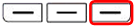
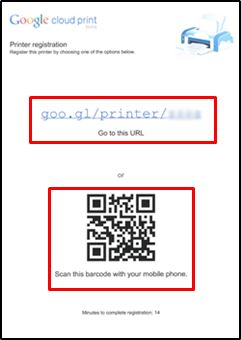
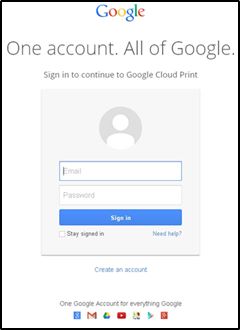
 om terug te keren naar het beginscherm.
om terug te keren naar het beginscherm.Google Cloud Print™ is een geregistreerd handelsmerk van Google Inc.
Als u Google Cloud Print niet langer met uw printer wilt gebruiken, kunt de registratie van de printer als volgt ongedaan maken:

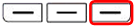
 om terug te keren naar het beginscherm.
om terug te keren naar het beginscherm.Google Cloud Print™ is een geregistreerd handelsmerk van Google Inc.
 Canon
Canon